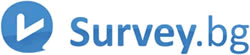Определение:
Този тип графичен въпрос ви позволява да създадете въпрос от изображения и избори за съответните изображения, като последните са представени в падащ списък. С други думи, анкетираният ще трябва да даде само един единствен отговор за всяко едно изображение, маркирайки своя отговор от падащо меню. Възможните отговори във всеки падащ списък са напълно идентични.
Този вид въпрос ви позволява да получите много подробна и качествена обратна връзка за конкретни изображения в сравнение с останалите видове графични въпроси. Затова много внимателно обмислете какво и как да включите във въпросите си.
Пример:
Фиг. 1
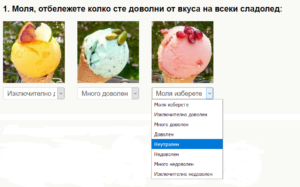
Употреба/приложение:
Графичните въпроси тип падащо меню са изключително подходящи, когато искате да получите една и съща информация за различни изображения. Вместо да задавате един и същи въпрос многократно в своята анкета, може да използвате падащите менюта, за да придадете един по-структуриран и ясен вид на своето проучване.
От примера по-горе става ясно (фиг. 1), че анкетиращият иска да получи обратна връзка за видовете сладолед, които предлага в своята сладкарница. От падащото меню респондентите могат да оценят всеки един вкус и така да допринесат за подобряването на предлаганите сладоледи.
Освен това може да пригодите този тип графичен въпрос така, че да отговаря на вашите индивидуални нужди. Съвсем не е задължително да използвате стандартни рейтингови скали („доволен – недоволен“, „оцени по скала от 1 до 10“) в падащите менюта. Нека рагледаме примера от фиг. 2. Забелязваме, че анкетираният е провокиран да даде мнението си за визията на фирмено лого, като посочи неговите по-силни страни в сравнение с това на останалите. Ако дизайнът на лого номер 2 е отбелязан за най-добър, но цветовете на лого номер 1 са допаднали най-много на анкетираните, то комбинацията от двете най-добри характеристики на логата ще ви даде печелившия вариант!
Фиг. 2
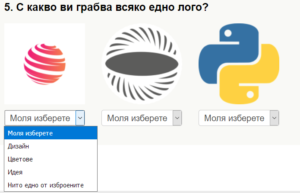
Най-добри практики:
Съветваме Ви преди да включите каквото и да е изображение/картинка/снимка във Вашата анкета, да се съобразите със следното:
- Формат – bg поддържа всякакви формати и размери на изображенията, но Ви препоръчваме да използвате „по-леки” такива – до 1 МB (200 x 200 pixels), и във JPG или PNG формат, за няма изкривявания на изображенията или прекалено голяма компресия. Също така може да използвате различни онлайн инструменти, за да промените размера на изображенията, или пък компютърни програми като например Photoshop, Pixelmator, Microsoft Office Picture Manager и мн. др. Важно е да се отбележи, че преоразмеряването на изображенията може да се отразят отрицателно на качеството им.
- Адекватност – Към избора на изображения трябва да подходите като към избора си на думи. Много внимателно обмислите и подберете най-добрите снимки, които ще включите в анкетата си, защото те не само ще насочат отговорите на респондентите, но и ще представят Вашия продукт/услуга. А това е пряко обвързано с резултатите, които ще получите. Имате свобода и избор. Използвайте ги умно. Снимките могат да бъдат забавни, информативни или просто интересни, но трябва задължително да бъдат съобразени с цялостната тема и тон на Вашето проучване.
- Авторски права – Преди да качите изображение във Вашата анкета, се уверете, че имате разрешение за използване на изображението, за да не си създадете допълнителни неприятности. Онлайн може да намерите сайтове с голяма база данни с безплатни изображения за свободна употреба, ако, разбира се, нямате лични такива, които да използвате.
Препоръчително е възможните отговори в падащите менюта да не бъдат повече от десет, за да бъде по-лесно и ясно за анкетирания да направи правилен избор.
Допълнителни опции към този тип въпрос:
Стойност по подразбиране – Тук може да впишете текста, който ще бъде изписан върху падащото меню, преди респондентът да е кликнал върху него, за да отвори списъка с възможни отговори.
Добави опции – Всяко кликване върху тази опция добавя по един нов възможен отговор към списъка на падащото меню.
Меню текст – Тук въвеждате текста на един възможен отговор от падащото меню.
Задължителен отговор – При маркирането на тази опция респондентът няма да може да продължи към следващия въпрос от анкетата, преди да е отговорил на този въпрос.
Въпросът е активен – Тази опция е маркирана по подразбиране, за да може въпросът да е видим в анкетата. Ако деактивирате тази опция, то автоматично въпросът няма да бъде видим за който и да е от респондентите, но ще бъде видим в анкетата в профила на нейния създател.
Мин брой избрани опции – Числото, което бъде вписано в това поле, ще бъде равно на минималния брой отговори, които анкетираният трябва да отбележи, за да продължи към следващия въпрос от анкетата.
Макс брой избрани опции – Числото, което бъде вписано в това поле, ще бъде равно на максималния брой отговори, които анкетираният трябва да отбележи, за да продължи към следващия въпрос от анкетата.
Ширина на изображенията – Тази опция ви дава възможност да регулирате ширината на изображенията. По подразбиране настройката е 150 пиксела, но може да впишете размер, който най-добре отговаря на изображенията, които мислите да използвате.
Изглед – Тук може да избирате между два варианта за представяне на отговорите на вашия въпрос – вертикално и хоризонтално.
Покажи опция друго – Тази опция дава възможност на анкетирания да напише допълнителен отговор към вече изброените отговори, ако не намира сред тях такъв, който отговаря на неговото мнение. Може да избирате между многотекстово поле (позволява изписването на по-подробен текст) и еднотекстово (при даване на кратък отговор). Опцията “не показвай“ се избира при нежелание да се показва допълнително текстово поле.
Изглед в рапорта/финалния анализ:
Експортиране на данните:
Резултатите от анкетата могат да бъдат експортирани под формата на PDF формат и EXEL формат.